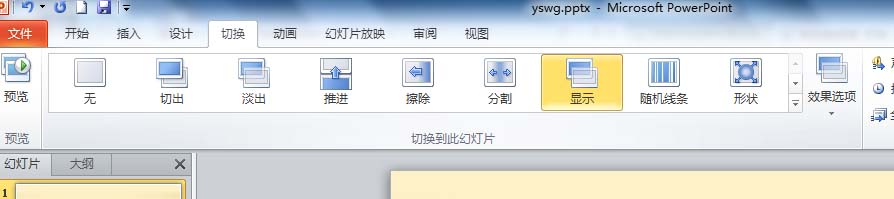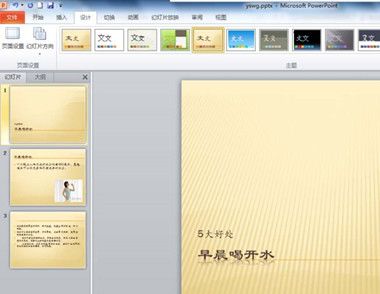打开PPT
在进行PPT设置的时候首先要确保你的电脑上有正版的PPT软件,如果电脑上没有PPT是打不开你的文件的。所以,如果电脑上还没有的,可以在网上下载一个软件,然后点击安装。在安装好PPT软件之后,我们就可以打开你的PPT文档了进行设置了。
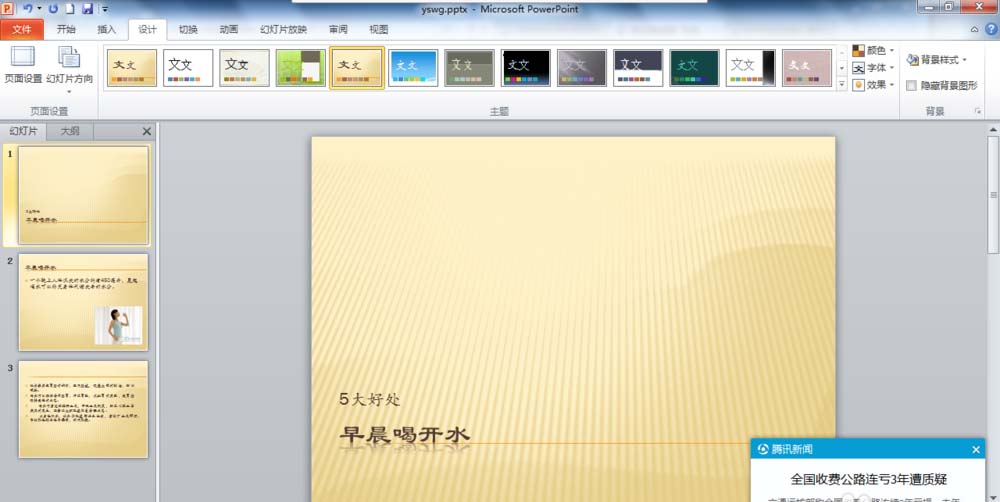
切换PPT
打开ppt软件后,在功能区选择“切换“选项卡,在”切换到此幻灯片“组中选择一个你需要的切换效果。如果你还想选更多的就点击”其他“,然后再选择。这一步的操作非常简单,按照这个步骤结合下面的图一起操作就可以了。
(本文来源于图老师网站,更多请访问https://m.tulaoshi.com/ppt/)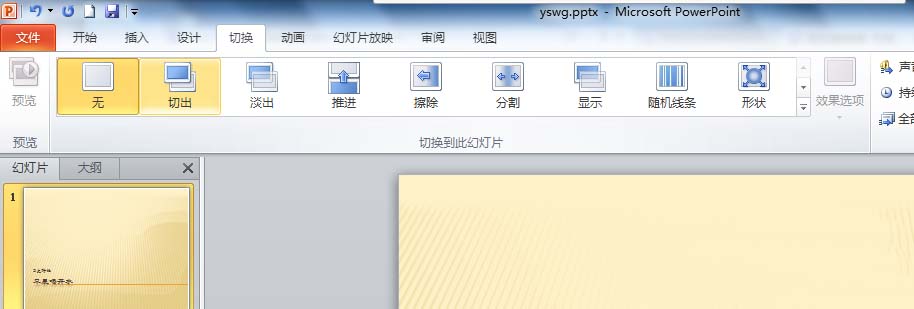
调整效果
再设置了切换效果以后,还可以对其效果选项进行效果设置(进行具体调整)。
(本文来源于图老师网站,更多请访问https://m.tulaoshi.com/ppt/)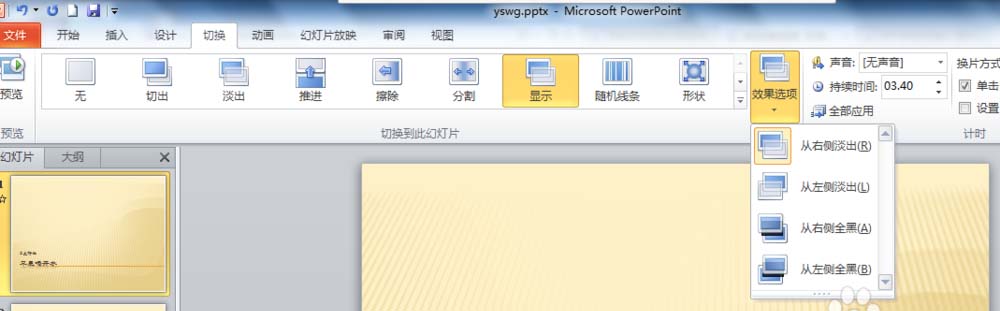
应用效果
设置好了切换效果以后,在幻灯片窗格中有不同的显示。如果想让所有的幻灯片都是这个效果,选择”全部应用“(就是每张幻灯片都使用该效果)。
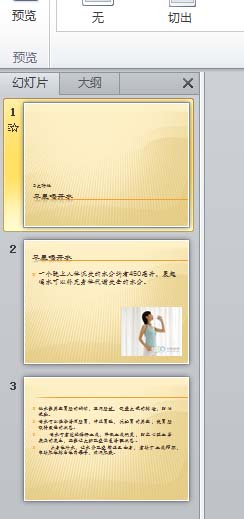
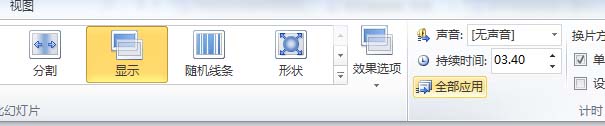

切换设置
如果想让不同的幻灯片的切换效果不一样,选择需要设置切换效果的幻灯片,重复第二、三步。也就是单独进行设置,每张幻灯片。这设置每张都比较有效果,感觉比较好,建议这样设置。
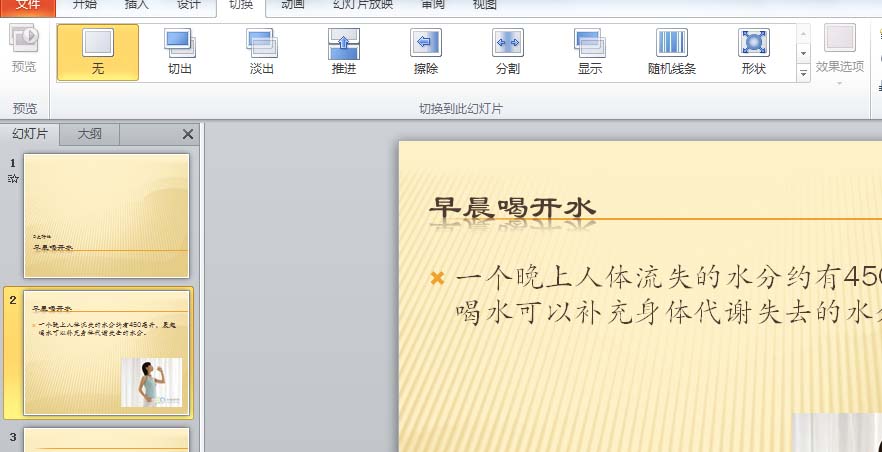
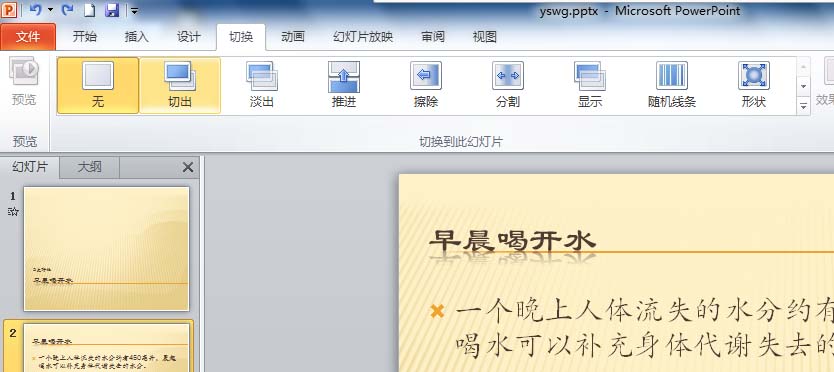
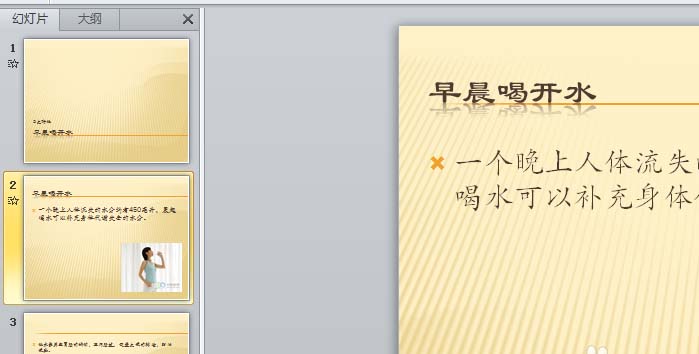
完成
在设置完成后,要随时进行预览或是幻灯片浏览,并都对各种视图下进行查看,观察其使用效果,防止在正式演示播放时候,出错。是不是这个操作很简单啊?如果你觉得这个操作讲解很清晰的话,可以按照上面的步骤做一做哦。